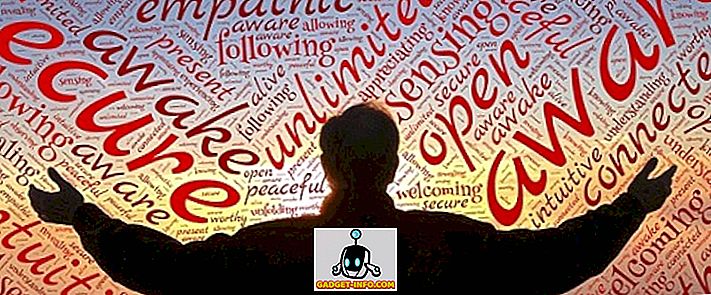Podczas wykonywania zadania wymagającego uprawnień administratora w systemie Windows Vista, Windows 7 lub Windows Server 2008 wyświetlane jest okno dialogowe Kontrola konta użytkownika ( UAC ). Kontrola konta użytkownika ogranicza aplikacje do standardowych uprawnień użytkownika, nawet na koncie użytkownika z przypisanymi do niego uprawnieniami administratora. Po uruchomieniu aplikacji są one uruchamiane jako standardowy użytkownik, chyba że są zatwierdzone do posiadania uprawnień administratora.

Zatwierdzenie kontroli konta użytkownika odbywa się dla poszczególnych aplikacji. Jeśli masz aplikację, którą znasz i której często ufasz i której używasz, i która wymaga uprawnień administratora, możesz pobrać bezpłatne narzędzie, które znalazłeś, zwane skrótem UAC Trust, umożliwiające wyłączenie Kontroli konta użytkownika dla konkretnej aplikacji.
Pobierz skrót zaufania UAC z
//www.itknowledge24.com/.
UWAGA: Istnieją dwa pliki do pobrania .zip pliku skrótu UAC Trust Shortcut . Skrót zaufania UAC wymaga zainstalowania Microsoft .NET Framework 4. Jeśli masz program Microsoft .NET Framework 4, możesz zainstalować skrót zaufania UAC, korzystając z dołączonego pliku .msi .
Jeśli potrzebujesz programu Microsoft .NET Framework 4, użyj dołączonego pliku .exe, aby zainstalować skrót zaufania UAC . Automatycznie pobiera Microsoft .NET Framework 4 i instaluje go za Ciebie. Następnie uruchamia plik .msi, aby zainstalować skrót zaufania UAC .
Użyliśmy pliku .exe do zainstalowania skrótu zaufania UAC, ponieważ nie zainstalowaliśmy jeszcze Microsoft .NET Framework 4. Kliknij dwukrotnie plik setup.exe, aby rozpocząć instalację. Przejdź przez kolejne etapy instalacji.
Jeśli chcesz zainstalować skrót zaufania UAC dla wszystkich użytkowników komputera, wybierz przycisk radiowy Wszyscy na ekranie Wybierz folder instalacyjny . W przeciwnym razie wybierz przycisk " Just me" .

Na przykład w tym poście utworzymy skrót do CCleaner, który jest przydatnym programem do czyszczenia komputera z systemem Windows. Chroni twoją prywatność w Internecie i czyni twój komputer szybszym i bezpieczniejszym. Jeśli chcesz zainstalować CCleaner do użycia i możesz go użyć jako przykładu podczas wykonywania kroków opisanych w tym poście, możesz pobrać CCleaner z
//www.piriform.com/ccleaner.
Za każdym razem, gdy uruchamiany jest CCleaner, pojawia się okno dialogowe Kontrola konta użytkownika . Nowy skrót pozwoli nam uruchomić CCleaner bez wyświetlania okna dialogowego Kontrola konta użytkownika .

Aby uruchomić skrót zaufania UAC, kliknij Wszystkie programy w menu Start i kliknij skrót zaufania UAC .

W oknie dialogowym Skrót zaufania UAC kliknij przycisk Dodaj inny program, aby aktywować pola w oknie dialogowym.

Zostanie wyświetlone okno dialogowe Kontrola konta użytkownika . Kliknij Tak .

Wprowadź nazwę skrótu w polu edycji Nazwa . Powinieneś wybrać nazwę inną niż oryginalny skrót do programu. Kliknij przycisk Przeglądaj .

Przejdź do folderu, w którym zainstalowany jest program, dla którego chcesz utworzyć skrót, i wybierz plik .exe dla tego programu. W naszym przypadku wybraliśmy plik CCleaner.exe . Kliknij Otwórz .

Pełna ścieżka do pliku wykonywalnego jest wstawiana do pola edycji Ścieżka . Kliknij link Dodaj teraz pod przyciskiem Przeglądaj, aby utworzyć skrót.

Możesz kontynuować dodawanie skrótów do innych programów, które wymagają uprawnień przy użyciu okna dialogowego Kontrola konta użytkownika, powtarzając powyższe kroki. Po zakończeniu tworzenia skrótów kliknij przycisk X w prawym górnym rogu okna dialogowego, aby zamknąć skrót zaufania UAC .

Nowy skrót zostanie dodany do pulpitu. Kliknij dwukrotnie nowy skrót, aby otworzyć program, pomijając okno dialogowe Kontrola konta użytkownika .

Skrót zaufania UAC instaluje usługę działającą w tle, aby umożliwić tworzenie skrótów. Gdy następnym razem uruchomisz komputer, pojawi się okno dialogowe z prośbą o pozwolenie na uruchomienie usługi. Jeśli nie chcesz, aby to okno dialogowe było wyświetlane za każdym razem, gdy uruchomisz system Windows, zaznacz pole wyboru Nie pokazuj tego pytania następnym razem . Kliknij opcję Włącz usługę skrótu zaufania UAC teraz, aby uruchomić usługę.
UWAGA: Jeśli zaznaczysz pole wyboru Nie pokazuj tego polecenia następnym razem, zalecamy wybranie opcji Włącz usługę skrótu zaufania UAC teraz . W przeciwnym razie musisz uruchomić usługę ręcznie.

Zostanie wyświetlone okno dialogowe Kontrola konta użytkownika z prośbą o zezwolenie na uruchomienie programu, który uruchamia usługę. Kliknij Tak .

Upewnij się, że znasz i ufasz programom, dla których wyłączyłeś Kontrolę konta użytkownika przy użyciu skrótu UAC Trust, i że wybierasz poprawne pliki wykonywalne programu. Cieszyć się!